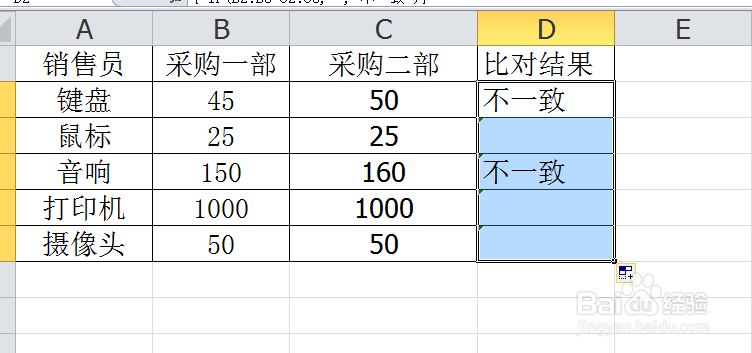1、首先我们需要建立一列辅助列存放比对结果
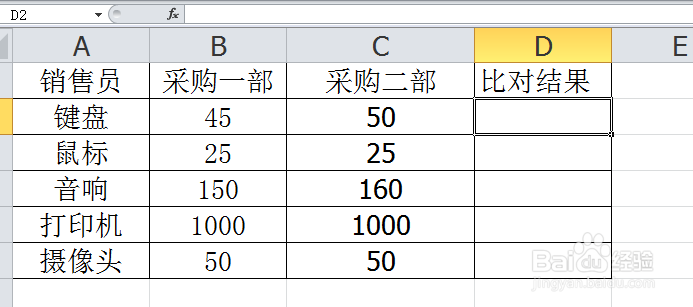
2、在D2单元格输入一个等于号,在Excel中输入函数或者公式必须以等于号开头
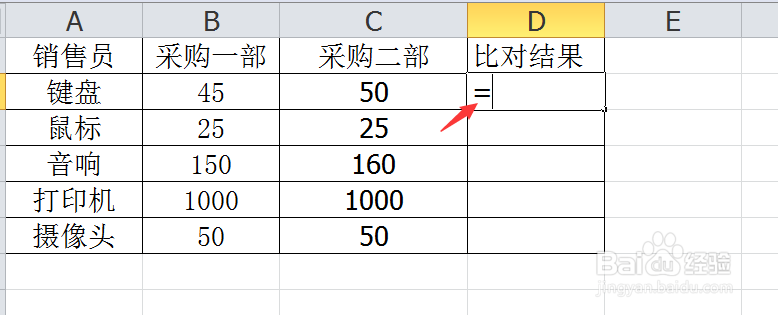
3、在等于号后面输入if,这时系统会自动跳出if相关函数,双击即可选中你需要的函数


4、在if函数的条件区域输入 B2:B6=C2:C6 作为判断条件

5、接下来当条件成立时返回空值,也就是价格一致的时候不做处理

6、条件不成立也就是两个价格不一致时返回不一致
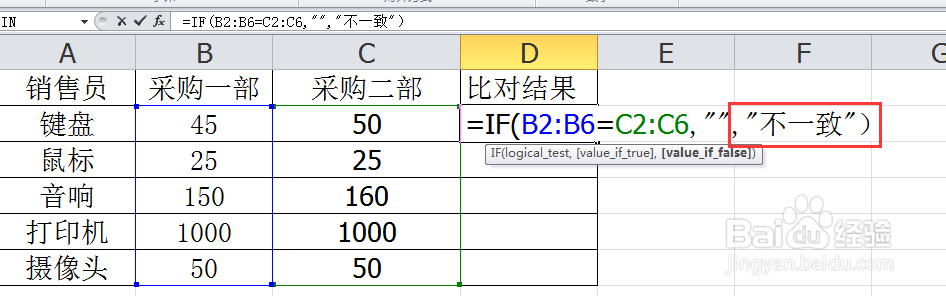
7、函数输入好之后按Ctrl+shift+enter结束输入 因为函数中有数组所以不能直接按回车键

8、最后使用下拉柄给其他单元格也填充上函数即可